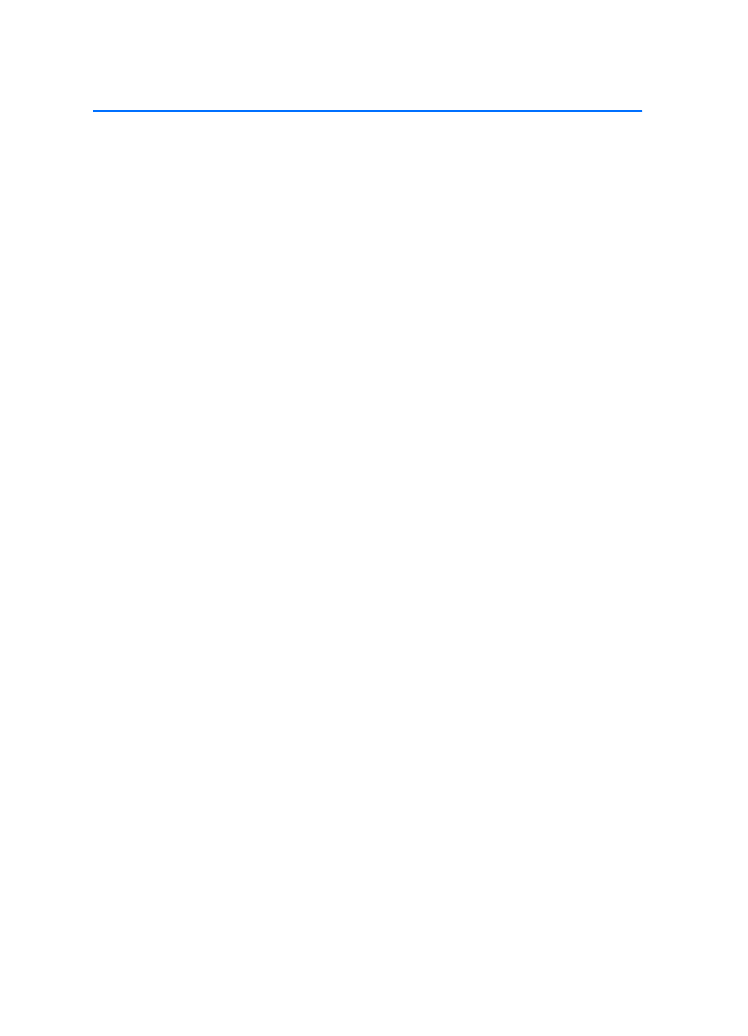
■ Kuvien muokkaaminen
Jos haluat muokata
Galleria
-kansiossa olevia kuvia, selaa kuvan
kohdalle ja valitse
Valinnat
>
Muokkaa
.
Voit rajata kuvaa valitsemalla
Valinnat
>
Valitse toiminto
>
Rajaus
. Jos
haluat rajata kuvan kokoa manuaalisesti, valitse
Manuaalisesti
tai
valitse valmiiksi määritetty kuvasuhde luettelosta. Jos valitset
Manuaalisesti
-vaihtoehdon, kuvan vasempaan yläkulmaan tulee
näkyviin risti. Valitse rajattava alue selaamalla ja valitse sitten
Aseta
.
Kuvan oikeaan alakulmaan tulee näkyviin toinen risti. Valitse jälleen
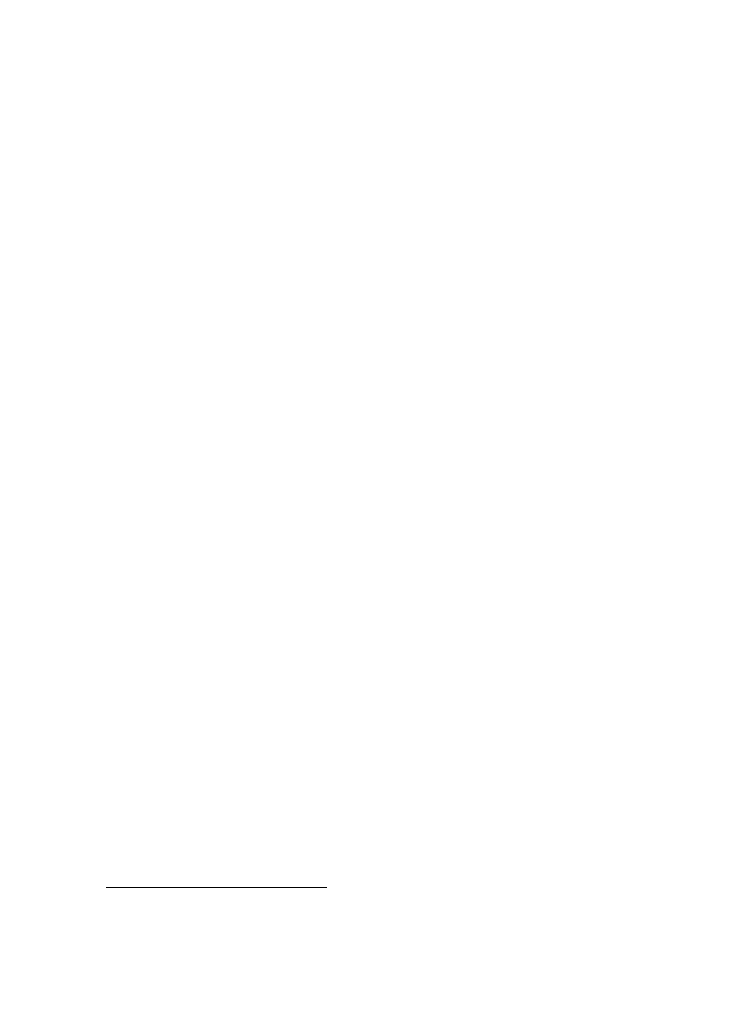
G a l l e r i a
53
rajattava alue. Jos haluat säätää ensin valittua aluetta, valitse
Takaisin
.
Valitut alueet muodostavat nelikulmion, joka näyttää rajatun kuvan.
Jos valitsit valmiiksi määritetyn kuvasuhteen, valitse rajattavan alueen
vasen yläkulma. Voit muuttaa korostettuna näkyvän alueen kokoa
selausnäppäimellä. Jos haluat kiinnittää valitun alueen, paina
selausnäppäintä. Voit siirtää aluetta kuvassa selaamalla. Valitse
rajattava alue painamalla selausnäppäintä.
Voit vähentää punasilmäisyyttä kuvassa valitsemalla
Valinnat
>
Valitse
toiminto
>
Punasilm. vähennys
. Siirrä risti silmän päälle ja paina
selausnäppäintä. Näyttöön tulee näkyviin ympyrä. Muuta silmukan koko
silmän koon mukaiseksi selaamalla ylös- tai alaspäin, vasemmalle tai
oikealle. Vähennä punaisuutta painamalla selausnäppäintä.
Kuvanmuokkausohjelman pikavalinnat:
• Voit tarkastella kuvaa koko näytössä painamalla *-näppäintä. Kun
haluat palata normaalinäkymään, paina *-näppäintä uudelleen.
• Voit kiertää kuvaa myötä- tai vastapäivään painamalla 3- tai 1-
näppäintä.
• Voit suurentaa tai pienentää painamalla 5- tai 0-näppäintä.
• Voit liikkua suurennetussa kuvassa selaamalla ylös, alas, vasemmalle
tai oikealle.